Въведение
Бързото стартиране на камерата чрез двойно натискане на бутона за захранване на вашия Samsung Galaxy Note 9 може да бъде изключително удобно за заснемане на спонтанни моменти. Въпреки това, не всеки намира този пряк път за полезен. Независимо дали става въпрос за случайни стартирания или просто предпочитате други преки пътища, някои потребители предпочитат да изключат тази функция. В тази статия ще ви насочим как да изключите бързото стартиране на камерата на вашия Samsung Galaxy Note 9 и ще обсъдим защо може би ще искате да обмислите това.
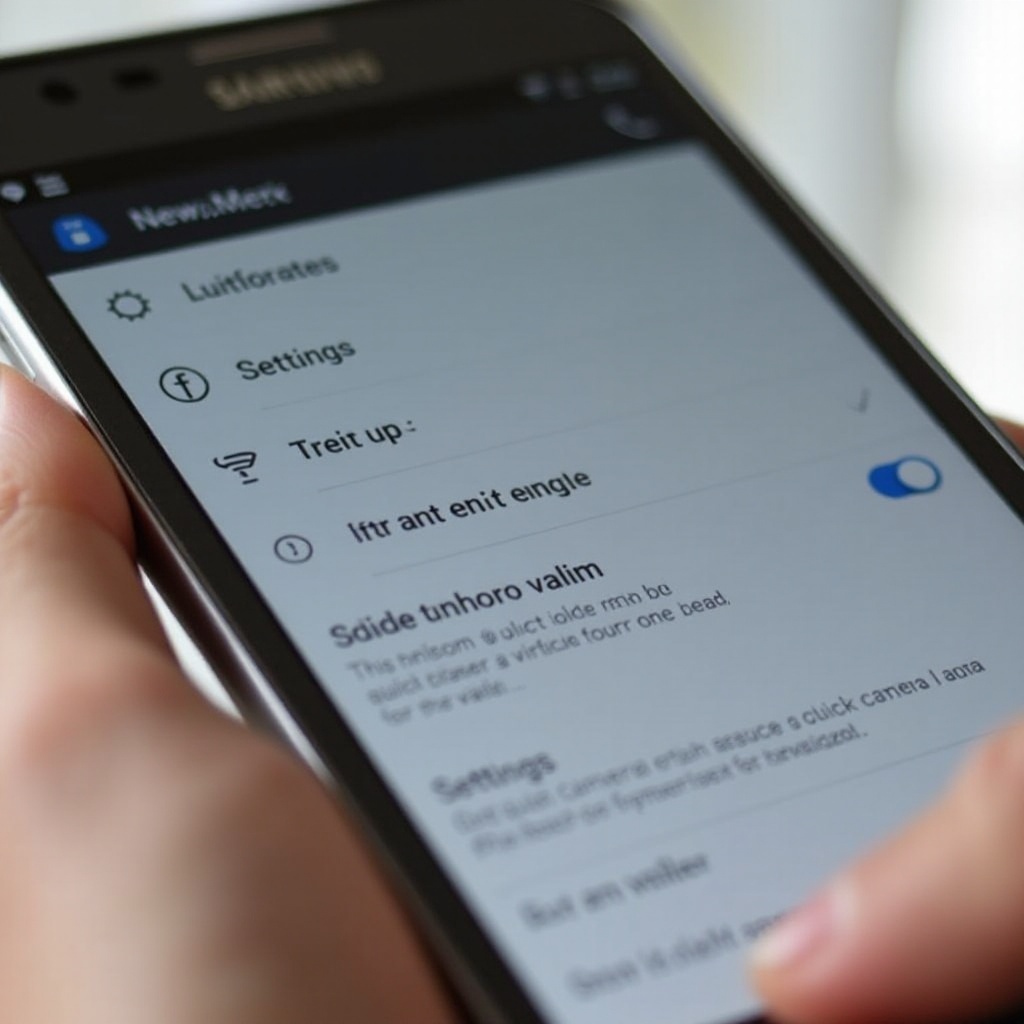
Разбиране на основните функции на бутона за захранване
Бутонът за захранване на вашия Samsung Galaxy Note 9 не е предназначен само за включване и изключване на устройството. По подразбиране, двойното натискане на този бутон ще стартира приложението за камерата. Въпреки че тази функционалност е създадена, за да помогне за бързото заснемане на неочаквани моменти, тя може също така да доведе до непреднамерени стартирания на камерата, които могат да изтощят батерията ви или да ви пречат да получавате важни известия. Знанието как функционира бутонът за захранване може да ви помогне да решите дали да запазите тази функция активна или не.
Преминаването от разбирането на основните функции към обсъждането на причините за изключване на бързото стартиране може да помогне за по-ясното вземане на решение.
Причини за изключване на бързото стартиране на камерата
Има различни причини, поради които може да изберете да изключите бързото стартиране на камерата на вашия Samsung Galaxy Note 9:
- Предотвратяване на случайни стартирания: Камерата може да се отвори неволно, особено когато телефонът е в джоба или чантата ви, което може да доведе до неволно изтощаване на батерията.
- Пестене на живота на батерията: Всяко случайно стартиране на камерата консумира малко количество батерия и това може да се натрупа с времето.
- Намаляване на прекъсванията: Камерата може да се отвори в неудобни моменти, като например по време на среща, нарушавайки вашия ритъм или дори причинявайки неприятен момент.
- Повишаване на сигурността: Предотвратяване на бързото стартиране на камерата, ако се притеснявате за поверителността и достъпа до камерата, когато не възнамерявате да я използвате.
Разбирането на тези причини може да повлияе на решението ви да направите промени в основните настройки.
След като сте разбрали защо може да искате да изключите тази функция, нека сега разгледаме практическите стъпки за това.
Как да навигирате до настройките на Samsung Note 9
Преди да направите промени, трябва да знаете как да достигнете до правилното меню. Ето как можете да навигирате до настройките на вашия Samsung Galaxy Note 9:
- Плъзнете надолу от горната част на екрана, за да отворите панела за известия.
- Докоснете иконата на зъбно колело в горния десен ъгъл, за да влезете в менюто с настройки.
След като влезете в менюто с настройки, можете да продължите.
Стъпка по стъпка за изключване на бързото стартиране
Сега, когато сте в менюто с настройки, следвайте тези подробни стъпки за изключване на бързото стартиране на камерата:
Достъп до настройките на камерата
- В менюто с настройки, превъртете надолу и изберете ‘Разширени функции’.
- В менюто с разширени функции намерете и докоснете ‘Движения и жестове’.
Изключване на функцията за бързо стартиране на камерата
- В менюто ‘Движения и жестове’ потърсете опцията ‘Двойно натискане на бутона за захранване’. Това е мястото, където ще управлявате функцията за бързо стартиране на камерата.
- Докоснете превключвателя до ‘Двойно натискане на бутона за захранване’, за да го изключите. Превключвателят трябва да промени цвета си (напр. от син на сив), за да покаже, че функцията е изключена.
Проверка на промените
- След като сте изключили функцията, проверете промените си.
- Натиснете бутона за захранване два пъти бързо. Камерата не трябва да се стартира автоматично, което потвърждава, че функцията е изключена.
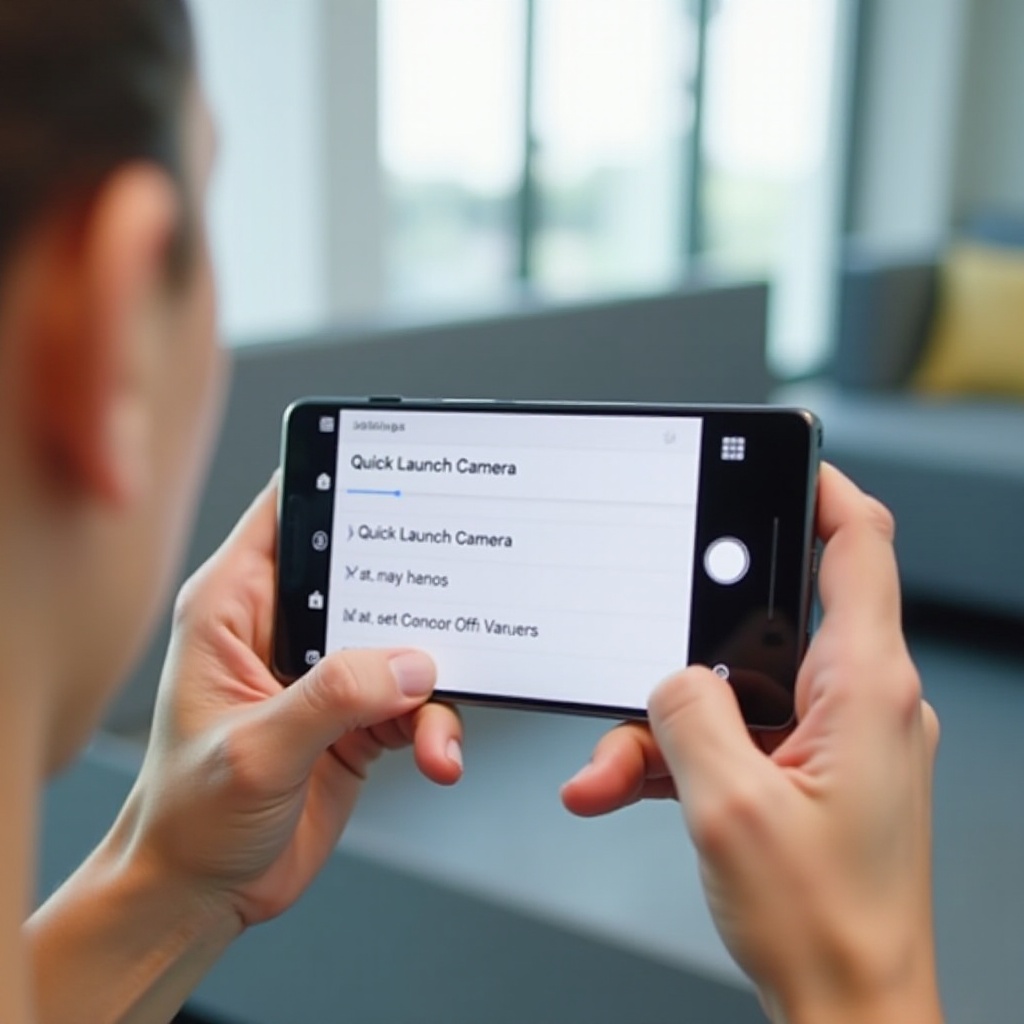
Тестване и отстраняване на проблеми
След като направите тези промени, е добра идея да тествате бутона за захранване, за да се уверите, че бързото стартиране на камерата действително е изключено. Ако камерата все още се стартира, обмислете тези стъпки за отстраняване на проблеми:
- Повторете ръководството стъпка по стъпка, като се уверите, че всяка настройка и селекция са направени правилно и напълно.
- Рестартирайте телефона си, за да приложите новите настройки.
- Ако проблемът продължава, проверете за актуализации на софтуера или се консултирайте с поддръжката на Samsung за допълнителна помощ.
В случай че искате алтернативни контроли, без да загубите функциите за бърз достъп, разгледайте следващата секция.
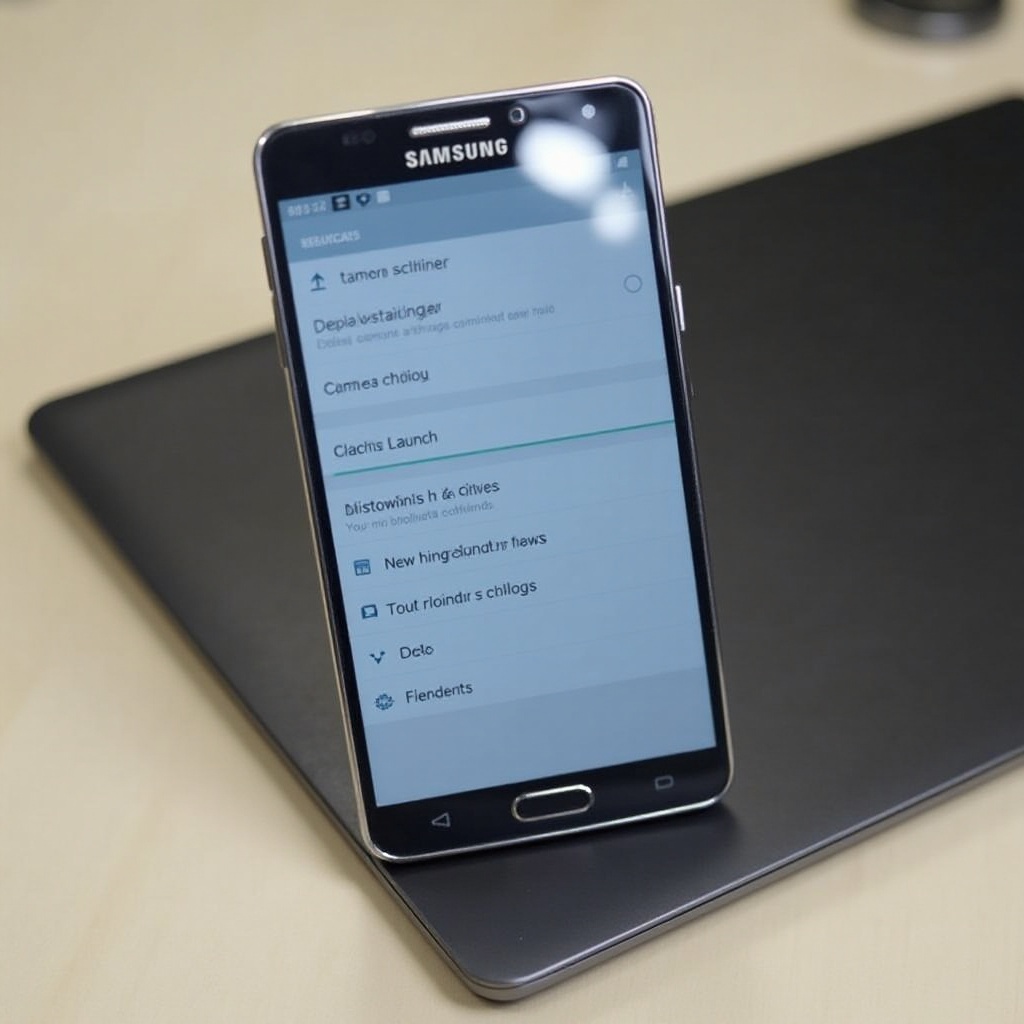
Алтернативни решения за контрол на бързия достъп
Ако търсите алтернативни решения за бърз достъп, обмислете персонализиране на други хардуерни бутони или жестови контроли за различни преки пътища. Това може да помогне да запазите бързия достъп до функции, без да разчитате само на бутона за захранване.
Заключение
Изключването на бързото стартиране на камерата на вашия Samsung Galaxy Note 9 може да предотврати случайни стартирания, да спести батерията и да намали прекъсванията. Следвайки нашето стъпка по стъпка ръководство, можете лесно да персонализирате телефона си, за да отговаря по-добре на вашите нужди. Не забравяйте да тествате и отстраните проблемите, ако е необходимо, и да разгледате алтернативни решения, ако все още искате бърз достъп до камерата или други функции.
Често задавани въпроси
Какво да направя, ако камерата все още стартира след като съм я деактивирал?
Ако камерата все още стартира, уверете се, че сте изключили правилно функцията и рестартирайте телефона си. Ако проблемът продължава, проверете за актуализации на софтуера или се свържете с поддръжката на Samsung.
Мога ли да персонализирам други бутони за бързо стартиране на камерата?
Да, други бутони или жестове често могат да бъдат персонализирани за бърз достъп до различни функции, предоставяйки алтернатива на използването на бутона за захранване за стартиране на камерата.
Как да активирам отново бързото стартиране на камерата, ако променя решението си?
За да активирате отново бързото стартиране на камерата, върнете се към ‘Движения и жестове’ в настройките на ‘Разширени функции’ и включете отново ‘Двойно натискане на бутона за захранване’.

